Acer Aspire V5-571G User Manual
Page 207
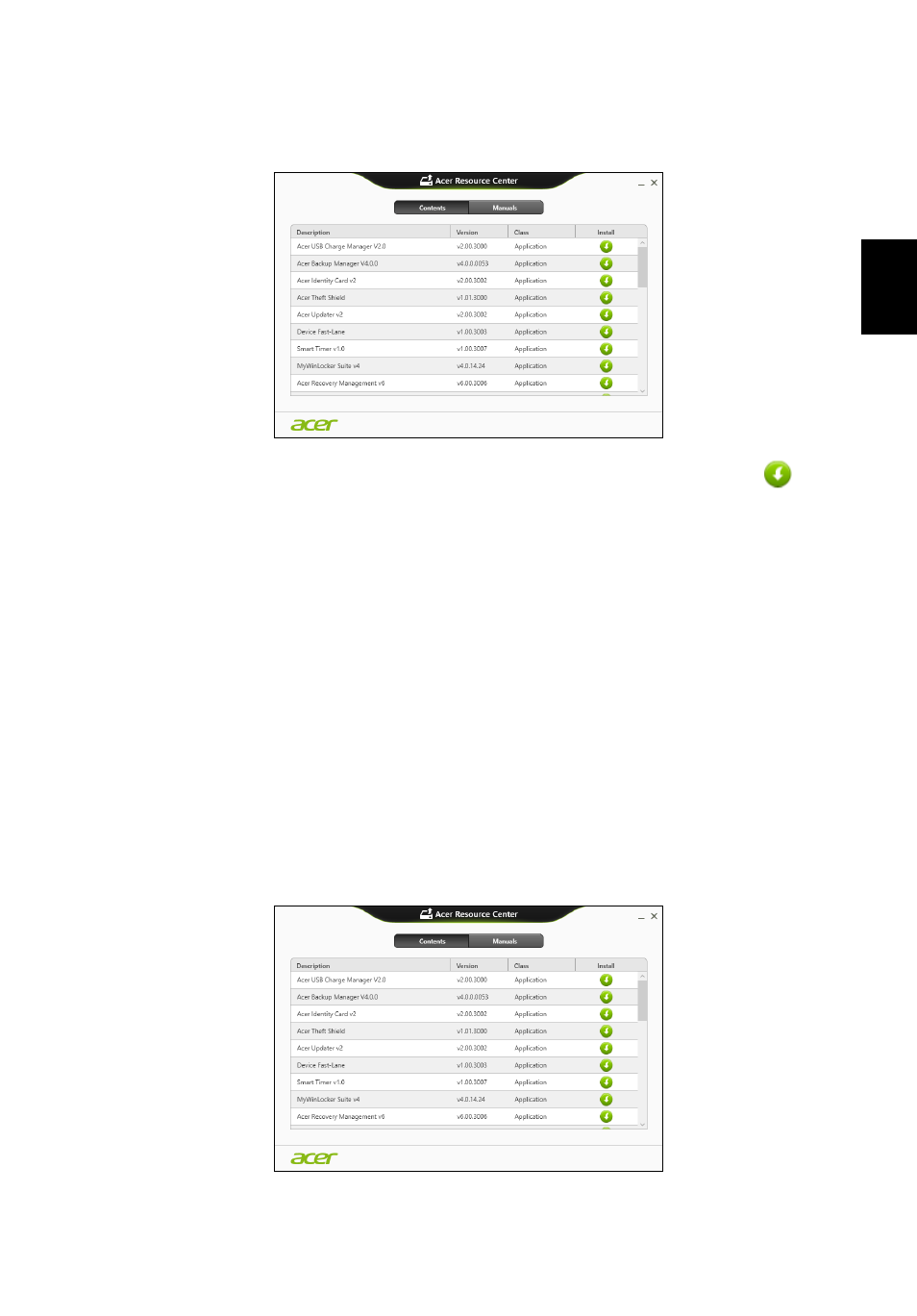
13
Deutsch
• Der Bereich Inhalte des Acer Ressourcen-Centers sollte dann angezeigt
werden.
• Klicken Sie auf das Installieren-Symbol für das Element, das Sie
installieren möchten. Folgen Sie anschließend den Anweisungen auf
dem Bildschirm, um die Installation durchzuführen. Wiederholen Sie diesen
Schritt für jedes Element, das sie neu installieren möchten.
Wenn Sie die Neuinstallation mit einer Kopie von Treibern und Applikationen auf
einer DVD oder einem USB-Laufwerk durchführen:
1. Legen Sie die DVD mit der Kopie von Treiber und Applikationen in das Disc-
Laufwerk ein oder schließen Sie das USB-Laufwerk an.
• Wenn Sie eine DVD einlegen, warten Sie, bis Acer Ressourcen-Center
gestartet wird.
• Sollte das Acer Ressourcen-Center nicht automatisch starten, drücken
Sie auf die Windows-Taste + <E> und doppelklicken Sie anschließend auf
das Symbol des optischen Laufwerks.
• Wenn Sie ein USB-Laufwerk verwenden, drücken Sie auf die Windows-
Taste + <E> und doppelklicken Sie anschließend auf das Laufwerk, in dem
sich die Sicherungskopie befindet. Doppelklicken Sie auf Ressourcen-
Center.
2. Der Bereich Inhalte des Acer Ressourcen-Centers sollte dann angezeigt
werden.
- Aspire V5-431 Aspire V3-471 Aspire V3-571G Aspire V3-771 Aspire EC-471G Aspire E1-421 Aspire V5-431G Aspire E1-531 Aspire V5-571 Aspire E1-571G Aspire V3-531G Aspire V3-551 Aspire V5-531 Aspire V3-551G Aspire E1-521 Aspire E1-571 Aspire V3-571 Aspire E1-471 Aspire V5-531G Aspire E1-431 Aspire V3-431 Aspire V5-471 Aspire E1-471G Aspire V3-731G Aspire E1-431G Aspire E1-531G Aspire V3-471G Aspire V5-471G Aspire V3-531 Aspire V3-731 Aspire V3-771G
